- Giới thiệu
- Một số công cụ trực quan làm việc với Oracle
- Oracle SQL Developer
- Toad
- PL/SQL Developer
- Mô hình kết nối của Oracle
- Có một rắc rối nhỏ với PL/SQL Developer
- Download PL/SQL Developer
- Cài đặt PL/SQL Developer
- Cấu hình PL/SQL Developer để kết nối vào Oracle Server
- Cấu hình PL/SQL Developer kết nối vào Oracle DB 32bit trên cùng một máy tính
- Cấu hình PL/SQL Developer kết nối vào Oracle DB 64bit trên cùng một máy tính
- Cấu hình PL/SQL Developer kết nối vào Oracle DB trên máy tính khác (Máy tính của bạn có cài Oracle)
- Cấu hình PL/SQL Developer kết nối vào Oracle DB trên máy tính khác (Máy tính của bạn không cài Oracle)
- Lập trình Oracle PL/SQL sử dụng PL/SQL Developer
1- Giới thiệu
Tài liệu này viết dựa trên:
PL SQL Developer 10.x
- ORACLE 11g,12c
Khác với SQLServer hoặc MySQL có gói download mà khi cài đặt xong nó có sẵn công cụ trực quan cho bạn làm việc. Còn với Oracle sau khi bạn cài đặt xong, bạn cần cài đặt thêm một công cụ trực quan khác, và có nhiều lựa chọn cho bạn. Dựa trên kinh nghiệm làm việc tôi cho rằng PL/SQL Developer là một công cụ tốt nhất. Tuy nhiên chúng ta xem qua một vài lựa chọn:
Oracle cũng cung cấp miễn phí một công cụ trực quan Oracle SQL Developer, bạn có thể download tại:
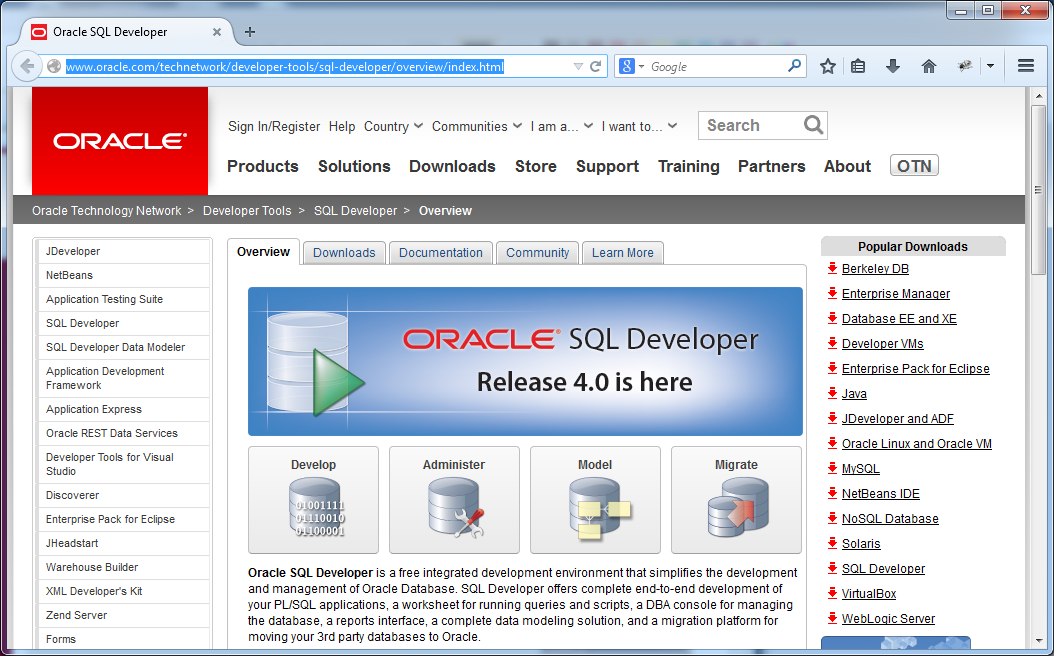
Toad là một phần mềm thương mại, một công cụ trực quan làm việc với Oracle. Nó được đánh giá khá tốt.
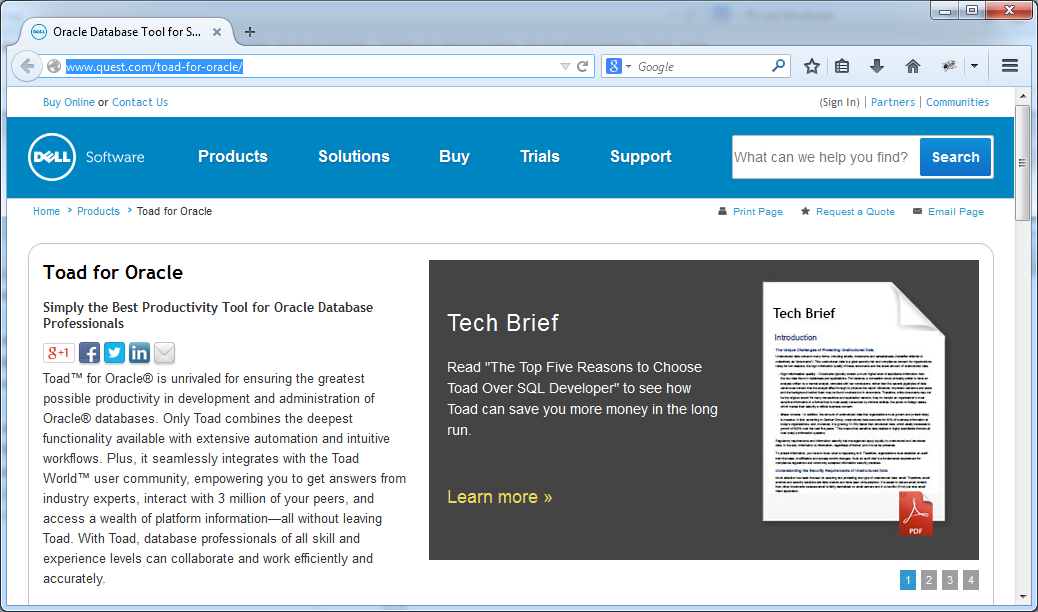
Đây là một phần mềm thương mại. So sánh với các phần mềm trên có thể thấy nó là tốt nhất.
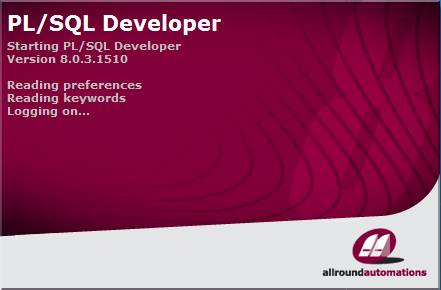
Khi bạn cài đặt một trong số các công cụ trực quan làm việc với Oracle, mô hình sẽ như hình minh họa dưới đây:
- Trường hợp 1: Chương trình trực quan trên máy tính của bạn và kết nối tới một database Oracle nằm trên một máy tính khác, bạn cần phải cài đặt Oracle Client hoặc cài luôn một Oracle Database trên máy tính của mình.
- Chú ý: Oracle Database đóng vai trò vừa là Oracle Server vừa là Oracle Client.
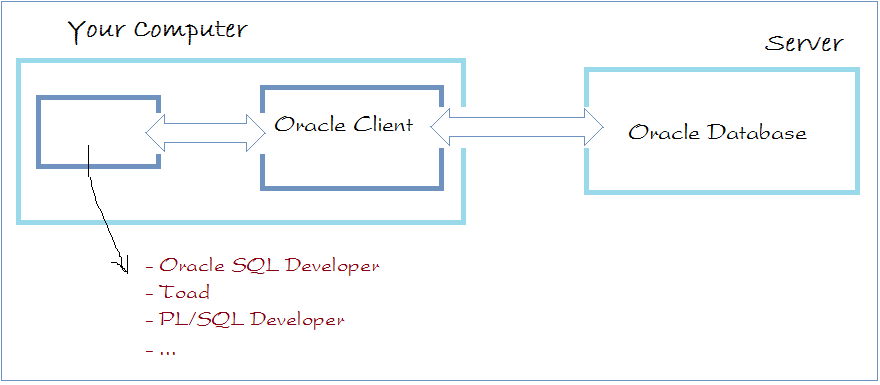
- Trường hợp 2: Chương trình trực quan nằm trên máy tính của bạn và kết nối tới Oracle DB nằm cùng máy tính, lúc đó Database này vừa đóng vai trò là một Oracle Server vừa là Oracle Client. Bạn không cần cài thêm gì khác (Nhưng có một chút rắc rối với Oracle 64bit).
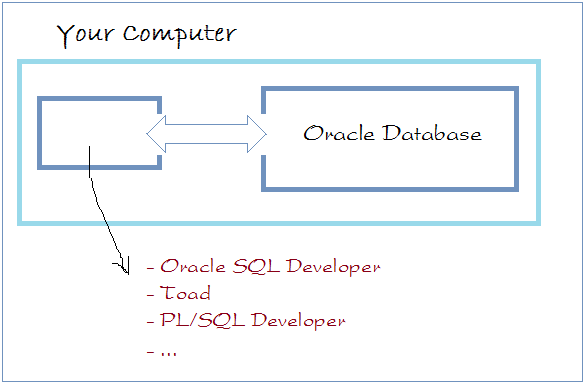
Có một rắc rối nhỏ với công cụ trực quan, bao gồm cả PL/SQL Developer:
Rắc rối này chỉ trong trường hợp công cụ trực quan kết nối vào Oracle DB 64bit trên cùng một máy tính.
Rắc rối này chỉ trong trường hợp công cụ trực quan kết nối vào Oracle DB 64bit trên cùng một máy tính.
SQL Navigator, Toad, Oracle SQL Developer, PL/SQL Developer đều bị lỗi OCI.dll khi cố gắng kết nối vào Oracle 64bit.
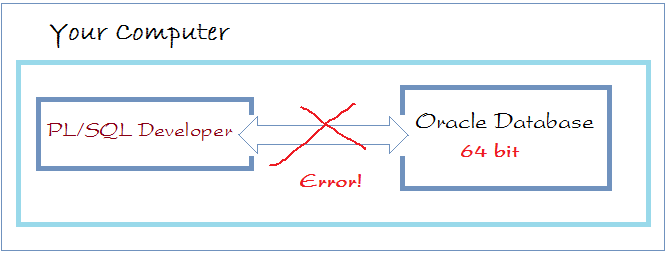
Nguyên nhân lỗi:
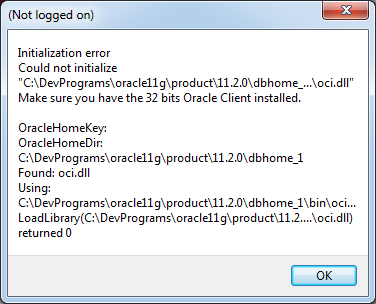
Trong trường hợp đó bắt buộc phải khắc phục bằng cách cài đặt Oracle Client 32bit. (Chú ý: Phải là 32bit).
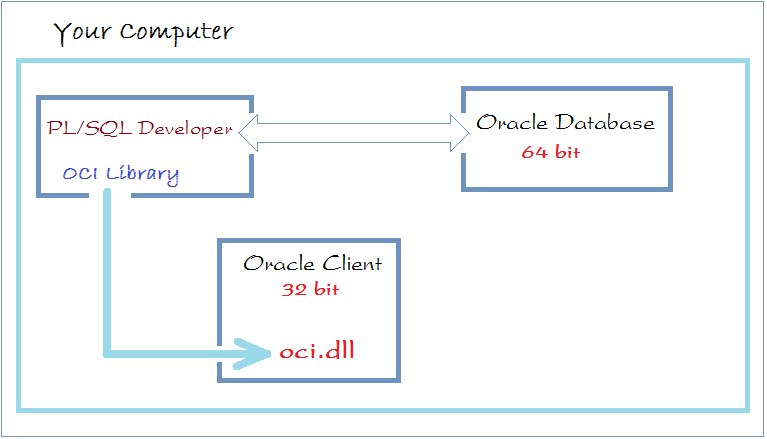
Xem thêm:
Hiện nay phiên bản mới nhất của PL/SQL Developer là 10.x, và bạn có thể download tại:
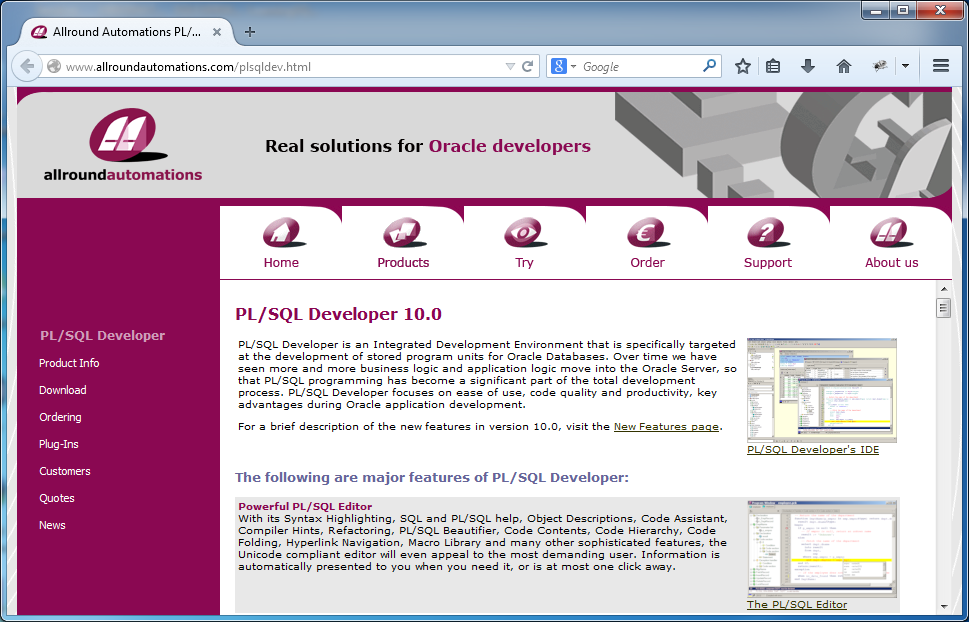
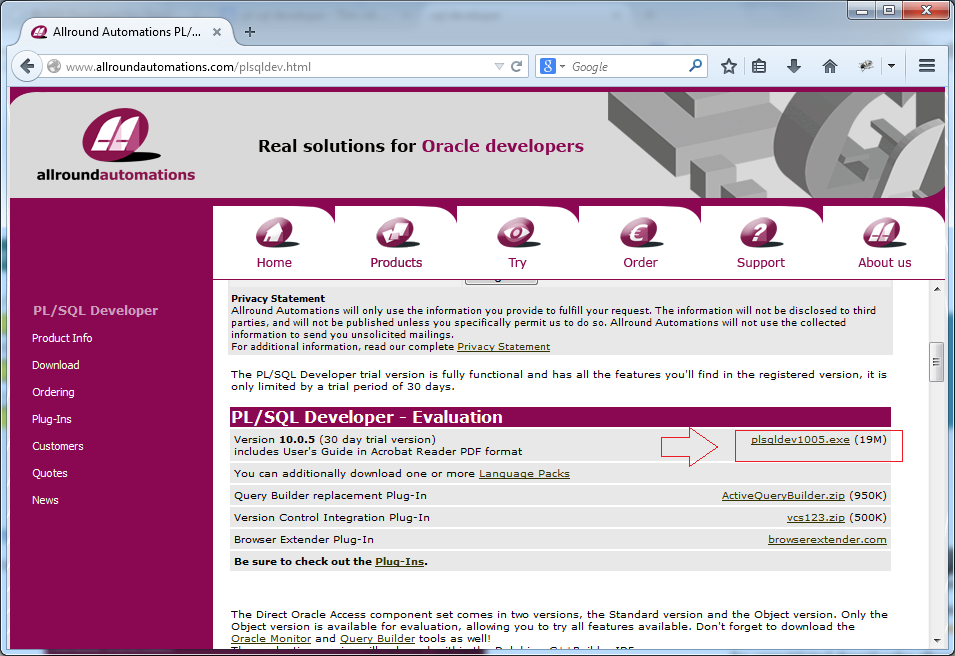
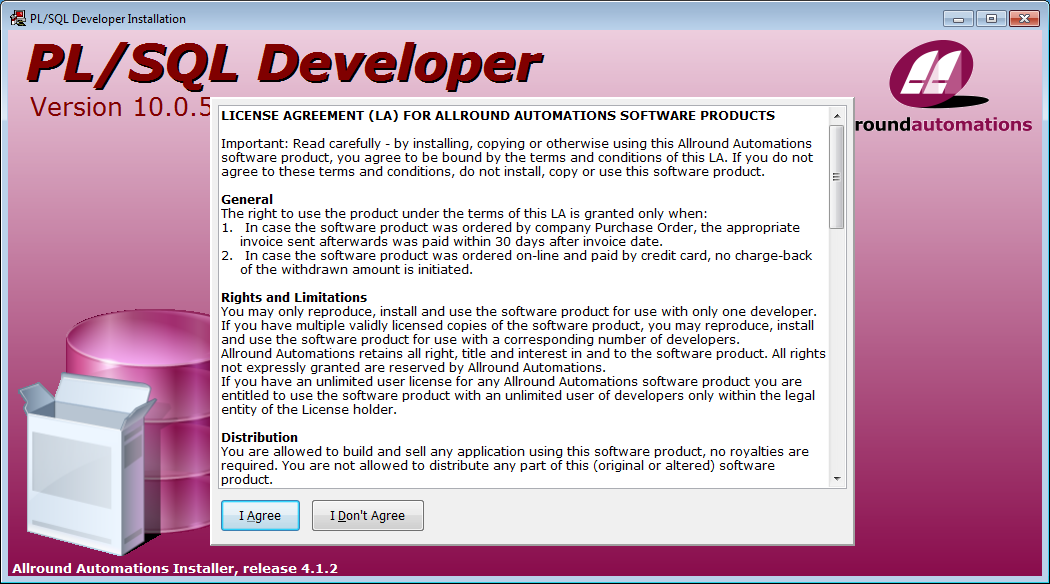
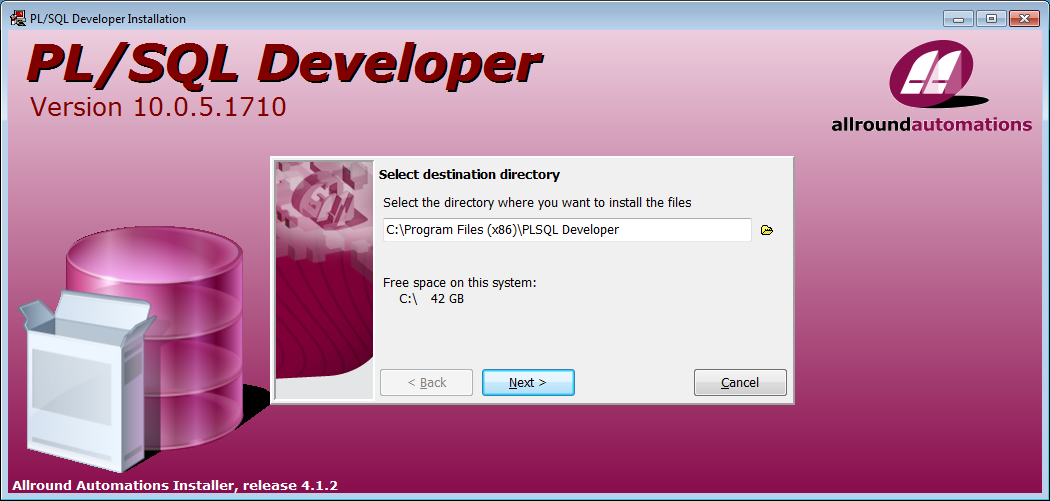
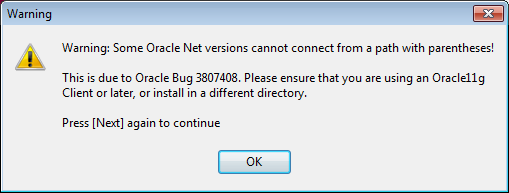
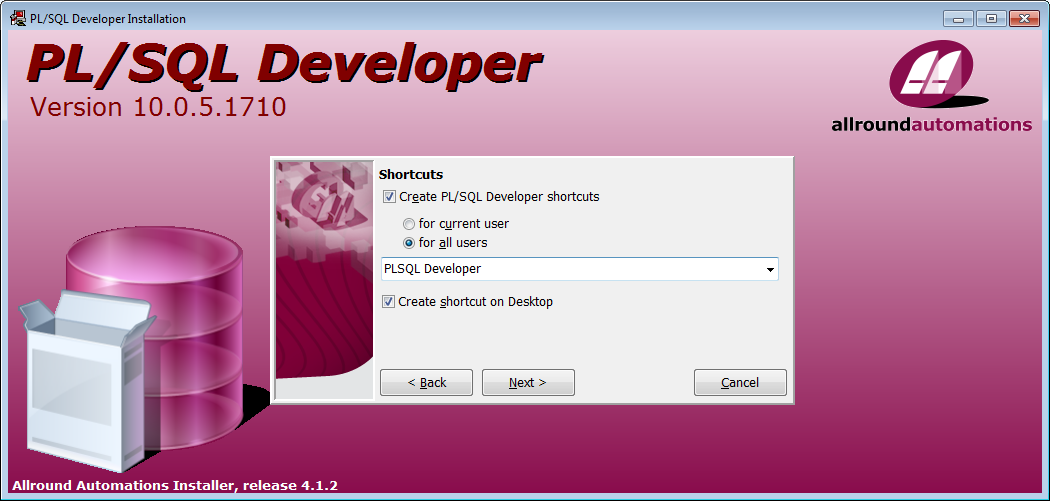
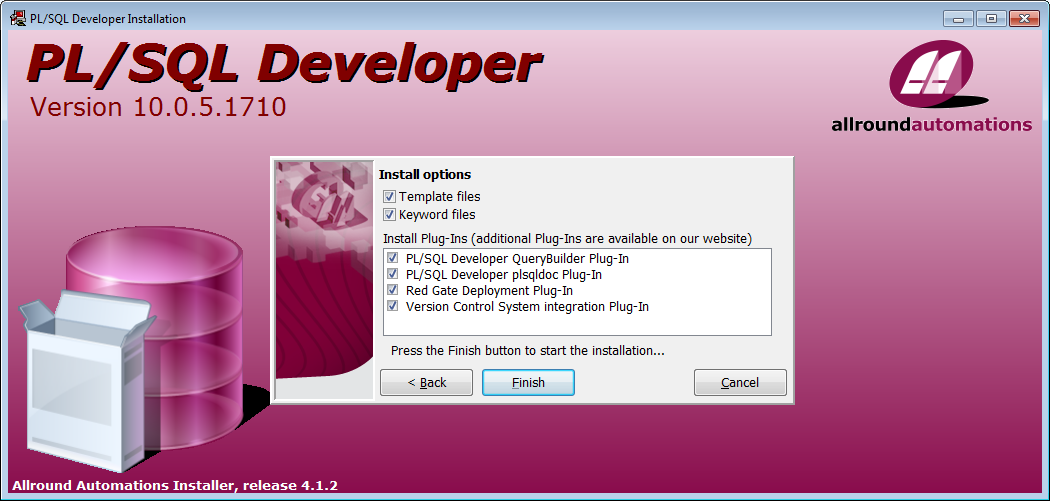
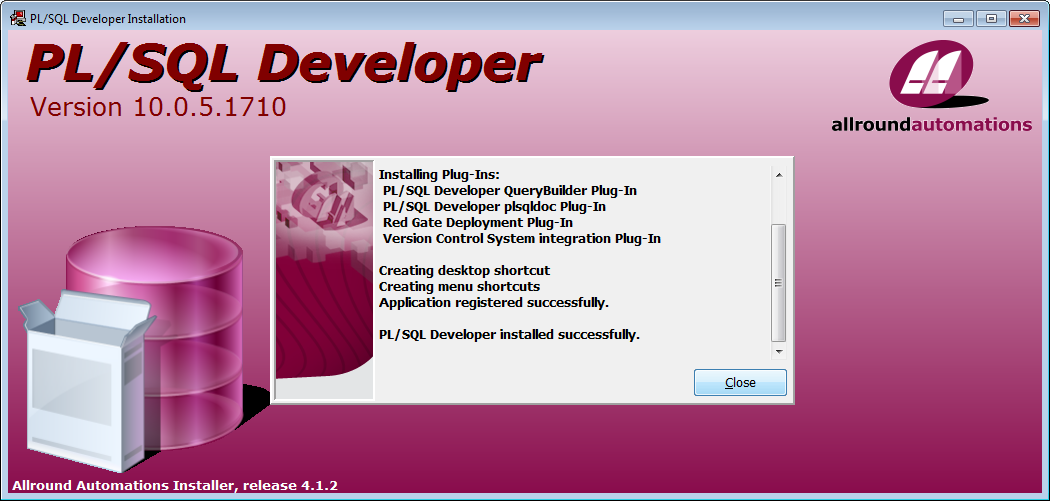
Chúng ta chia ra một vài trường hợp để cấu hình cho dễ. Bạn hãy xem mình rơi vào trường hợp nào.
- PL/SQL Developer kết nối vào Oracle Database 32bit trên cùng một máy tính.
- PL/SQL Developer kết nối vào Oracle Database 64bit trên cùng một máy tính.
- PL/SQL Developer kết nối vào Oracle Database trên máy tính khác (Máy tính của bạn có cài Oracle).
- PL/SQL Developer kết nối vào Oracle Database trên máy tính khác (Máy tính của bạn không cài Oracle).
Đây là trường hợp đơn giản nhất. Chỉ cần chạy PL/SQL Developer, nhập username,password, SID. Mọi thứ OK.
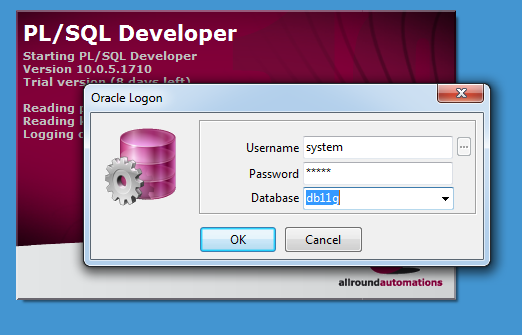
Đây là mô hình để kết nối PL/SQL Developer vào Oracle Database 64bit trên cùng máy tính:
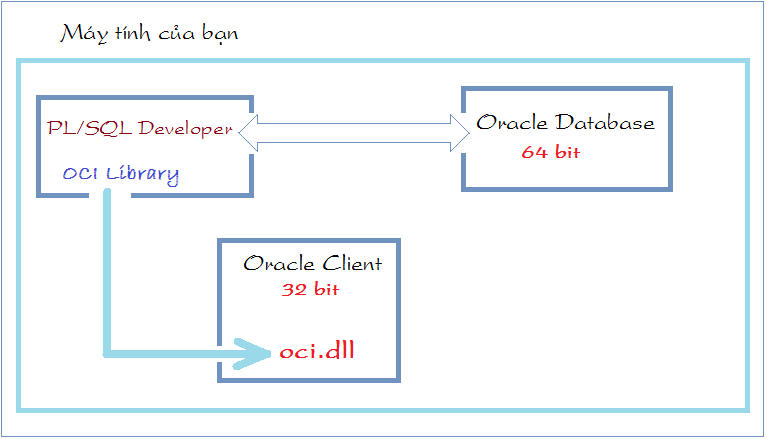
Đảm bảo rằng bạn đã cài đặt Oracle Client.
- Cài đặt Oracle Client trên Windows
Mở PL/SQL Developer:
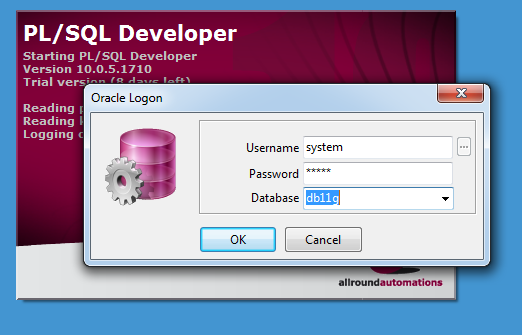
Nhấn OK và nhận được một thông báo lỗi:
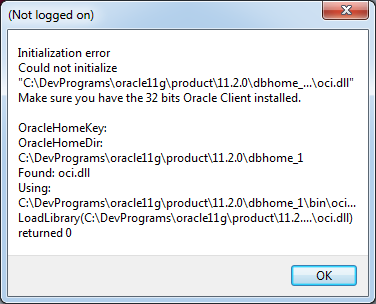
Đừng quá lo lắng về điều đó. Nhấn OK để trở lại. Sau đó nhấn vào Cancel.
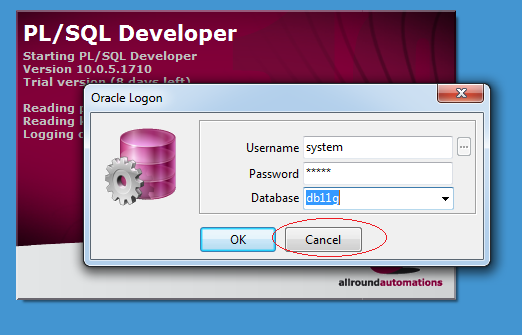
Bạn đã vào PL/SQL Developer tuy nhiên chưa sử dụng được gì.
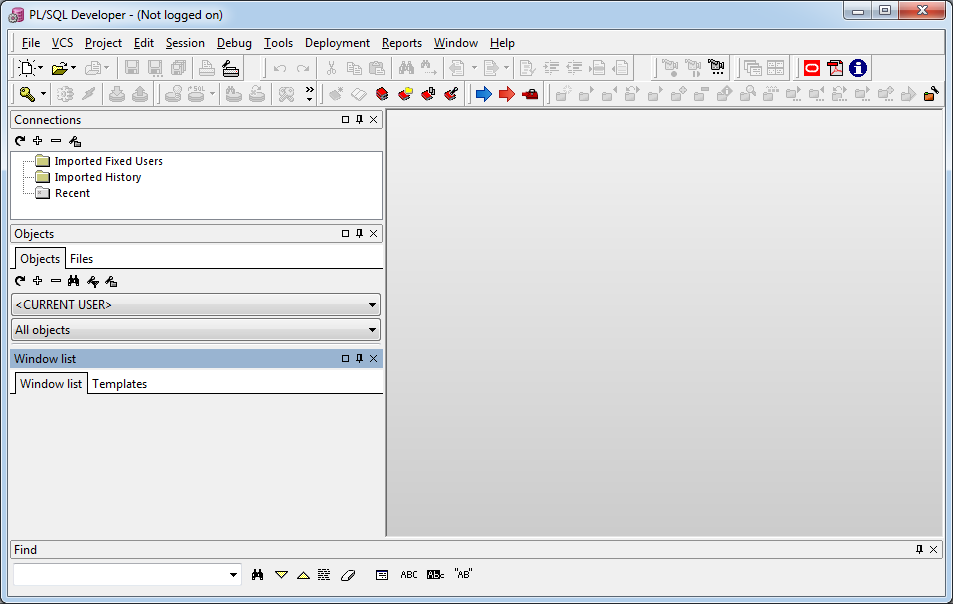
Bạn cần cấu hình vị trí của file OCI.DLL 32bit. Đảm bảo rằng bạn đã cài đặt Oracle Client 32bit.
Đây là thư mục Oracle Client, mà bạn đã cài đặt.
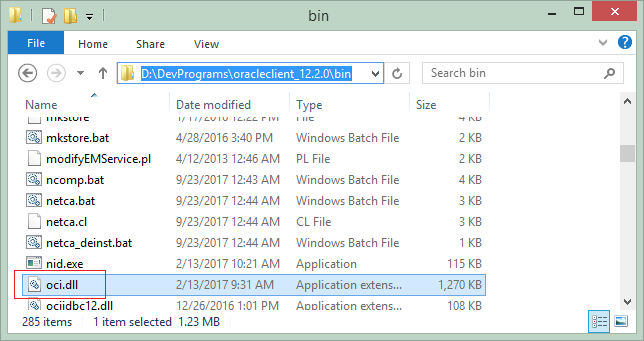
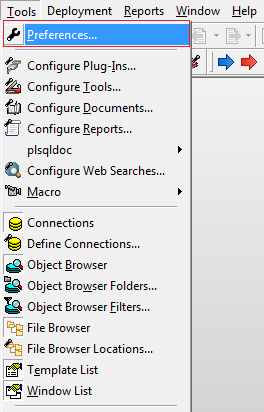
Nhập vào đường dẫn tới file oci.dll trên thư mục của Oracle Client.
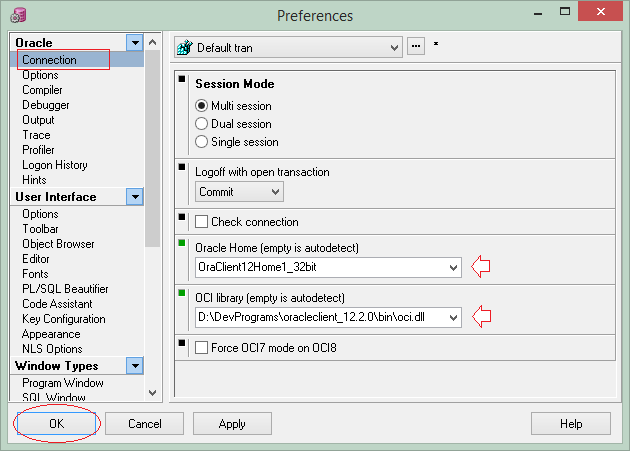
Nhấn OK. Và chạy lại PL/SQL Developer:
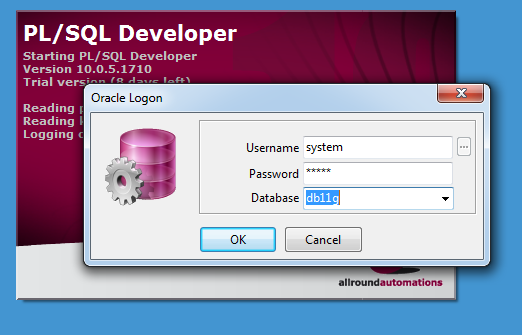
Và bạn đã sẵn sàng làm việc với PL/SQL Developer.
7.3- Cấu hình PL/SQL Developer kết nối vào Oracle DB trên máy tính khác (Máy tính của bạn có cài Oracle)
Đây là mô hình kết nối PL/SQL Developer vào Oracle Database trên máy tính khác. Trên máy tính của bạn cũng sẵn có Oracle Database.
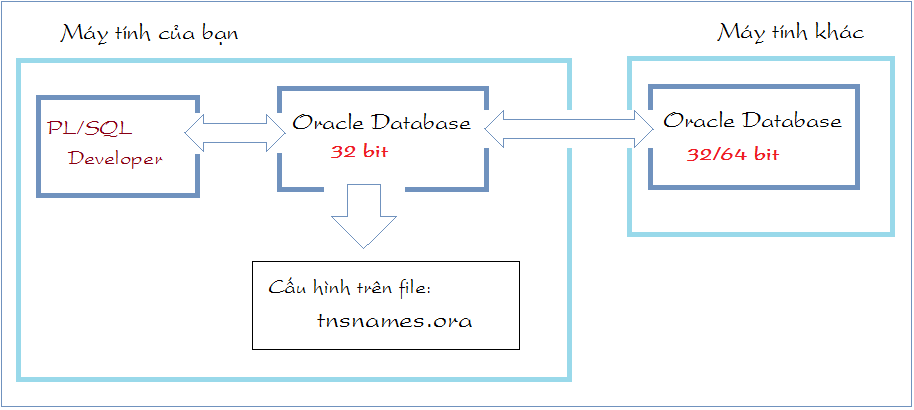
Hoặc:
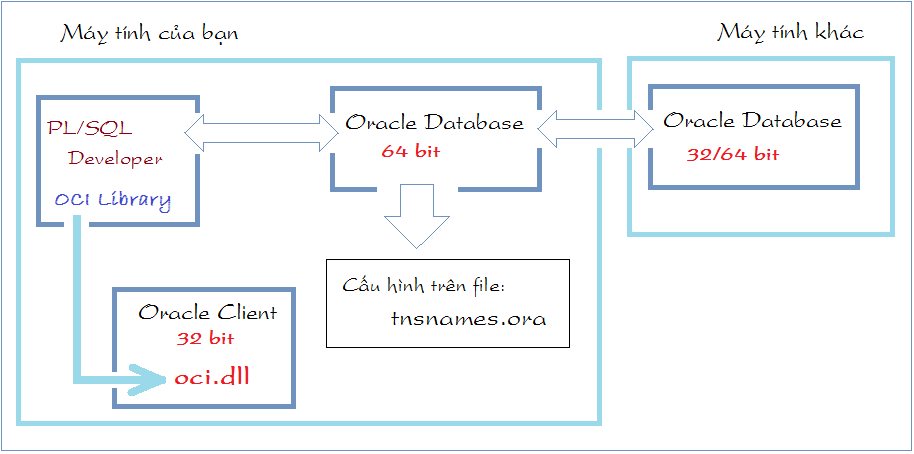
Cài đặt Oracle Client nếu cần thiết:
- Cài đặt Oracle Client trên Windows
Giả sử bạn đã kết nối thành công PL/SQL Developer tới Oracle DB trên cùng 1 máy tính. Để kết nối tới Oracle DB trên máy tính khác bạn cần cấu hình file tnsnames.ora:
Trong trường hợp Oracle 11g file tnsnames.ora nằm trên thư mục:
- <ORACLE_INSTALL_DIRECTORY>/product/11.2.0/dbhome_1/NETWORK/ADMIN
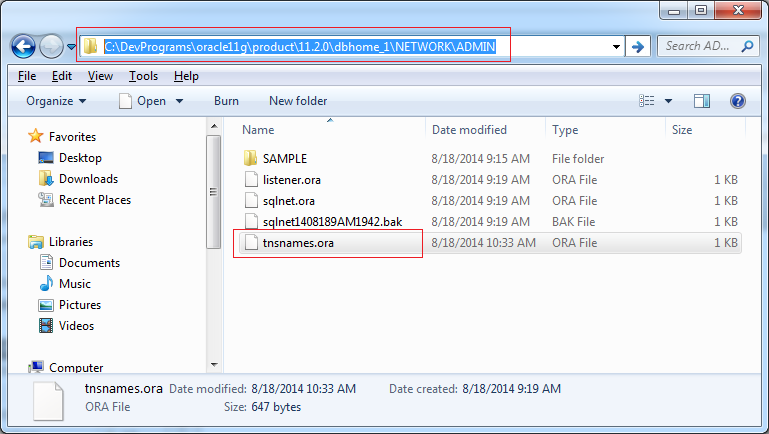
Đây là nội dung file tnsnames.ora:
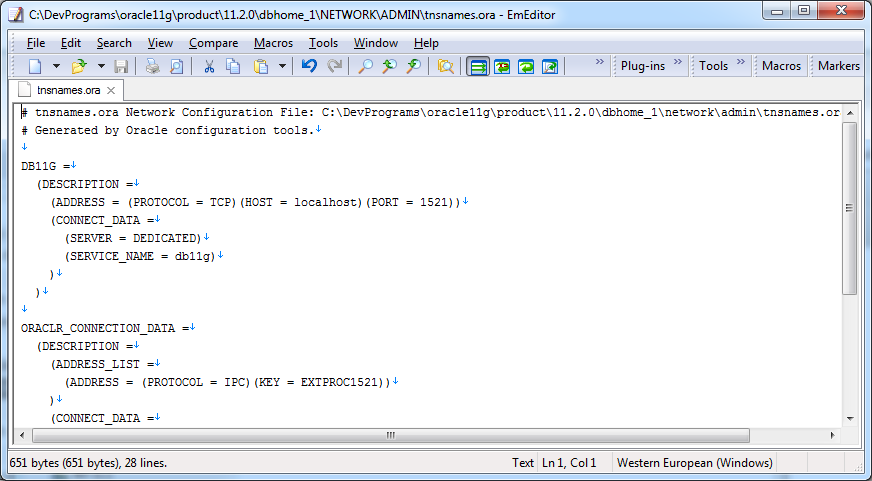
Thêm đoạn mã sau vào file tnsnames.ora:
tnsnames.ora
- SID_ABC : Là SID của Oracle Database nằm trên máy tính bạn muốn kết nối.
- host_abc : Là tên máy tính hoặc địa chỉ IP của máy tính bạn muốn kết nối.
- DB11G_ABC : Là TNSNAME bạn có thể đặt bất kỳ, sau này bạn sẽ kết nối thông qua TNSNAME này.
Sau khi cấu hình xong, bạn có kết nối vào Oracle Database của máy tính kia.
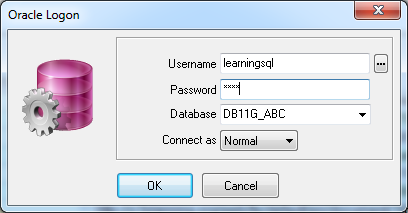
7.4- Cấu hình PL/SQL Developer kết nối vào Oracle DB trên máy tính khác (Máy tính của bạn không cài Oracle)
Trong trường hợp trên máy tính của bạn không cài Oracle Database. Bạn cần phải cài đặt Oracle Client 32bit.
- Cấu hình đường dẫn thư viện OCI cho PL/SQL Developer.
- Tạo một file có tên tnsnames.ora và cấu hình trên file này.
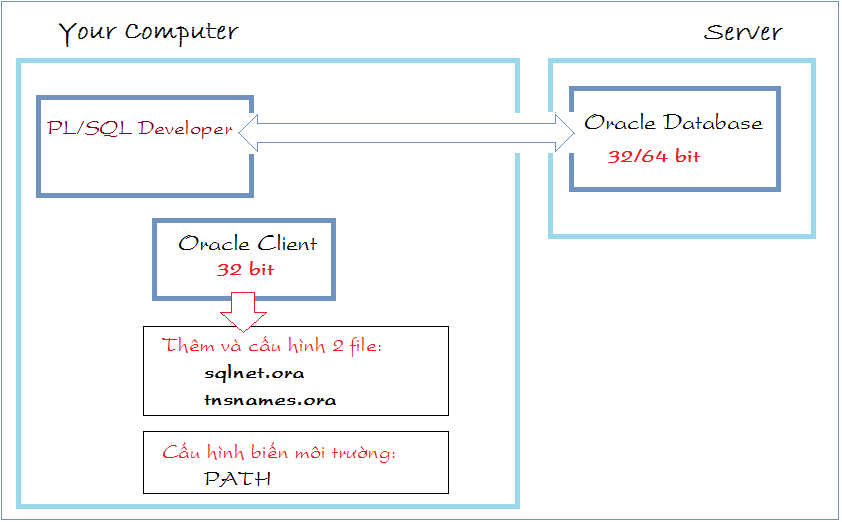
Đảm bảo rằng bạn đã cài đặt Oracle Client.
- Cài đặt Oracle Client trên Windows
Thêm thư mục con trong thư mục gốc của Oracle Client:
- <OracleClient>/network/admin
Thêm vào 2 file sqlnet.ora & tnsnames.ora (Nếu nó không tồn tại)
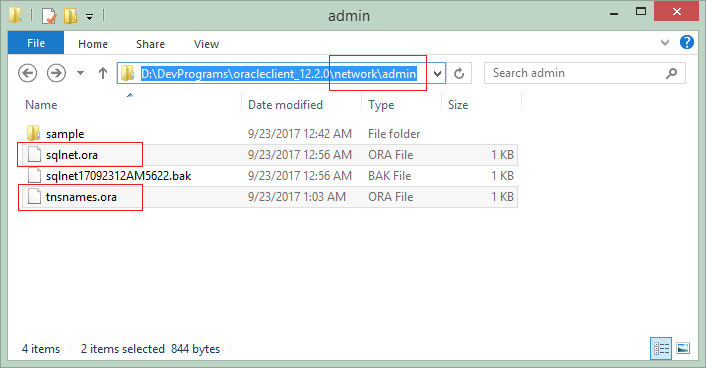
sqlnet.ora
tnsnames.ora
Cấu hình biến môi trường Path:
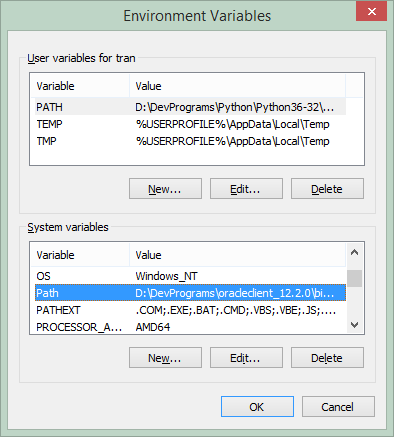
Bây giờ bạn có thể sử dụng PL/SQL Developer:
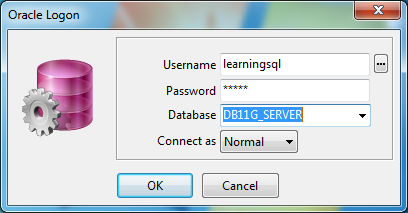
Xem thêm:
- Oracle PL/SQL Programming
- Tutorial on Guru99
* KHOÁ HỌC ORACLE DATABASE A-Z ENTERPRISE trực tiếp từ tôi giúp bạn bước đầu trở thành những chuyên gia DBA, đủ kinh nghiệm đi thi chứng chỉ OA/OCP, đặc biệt là rất nhiều kinh nghiệm, bí kíp thực chiến trên các hệ thống Core tại VN chỉ sau 1 khoá học.
* CÁCH ĐĂNG KÝ: Gõ (.) hoặc để lại số điện thoại hoặc inbox https://m.me/tranvanbinh.vn hoặc Hotline/Zalo 090.29.12.888
* Chi tiết tham khảo:
https://bit.ly/oaz_w
=============================
KẾT NỐI VỚI CHUYÊN GIA TRẦN VĂN BÌNH:
📧 Mail: binhoracle@gmail.com
☎️ Mobile/Zalo: 0902912888
👨 Facebook: https://www.facebook.com/BinhOracleMaster
👨 Inbox Messenger: https://m.me/101036604657441 (profile)
👨 Fanpage: https://www.facebook.com/tranvanbinh.vn
👨 Inbox Fanpage: https://m.me/tranvanbinh.vn
👨👩 Group FB: https://www.facebook.com/groups/DBAVietNam
👨 Website: https://www.tranvanbinh.vn
👨 Blogger: https://tranvanbinhmaster.blogspot.com
🎬 Youtube: https://www.youtube.com/@binhguru
👨 Tiktok: https://www.tiktok.com/@binhguru
👨 Linkin: https://www.linkedin.com/in/binhoracle
👨 Twitter: https://twitter.com/binhguru
👨 Podcast: https://www.podbean.com/pu/pbblog-eskre-5f82d6
👨 Địa chỉ: Tòa nhà Sun Square - 21 Lê Đức Thọ - Phường Mỹ Đình 1 - Quận Nam Từ Liêm - TP.Hà Nội
=============================
oracle tutorial, học oracle database, Tự học Oracle, Tài liệu Oracle 12c tiếng Việt, Hướng dẫn sử dụng Oracle Database, Oracle SQL cơ bản, Oracle SQL là gì, Khóa học Oracle Hà Nội, Học chứng chỉ Oracle ở đầu, Khóa học Oracle online,sql tutorial, khóa học pl/sql tutorial, học dba, học dba ở việt nam, khóa học dba, khóa học dba sql, tài liệu học dba oracle, Khóa học Oracle online, học oracle sql, học oracle ở đâu tphcm, học oracle bắt đầu từ đâu, học oracle ở hà nội, oracle database tutorial, oracle database 12c, oracle database là gì, oracle database 11g, oracle download, oracle database 19c, oracle dba tutorial, oracle tunning, sql tunning , oracle 12c, oracle multitenant, Container Databases (CDB), Pluggable Databases (PDB), oracle cloud, oracle security, oracle fga, audit_trail,oracle RAC, ASM, oracle dataguard, oracle goldengate, mview, oracle exadata, oracle oca, oracle ocp, oracle ocm , oracle weblogic, postgresql tutorial, mysql tutorial, mariadb tutorial, sql server tutorial, nosql, mongodb tutorial, oci, cloud, middleware tutorial, hoc solaris tutorial, hoc linux tutorial, hoc aix tutorial, unix tutorial, securecrt, xshell, mobaxterm, putty

